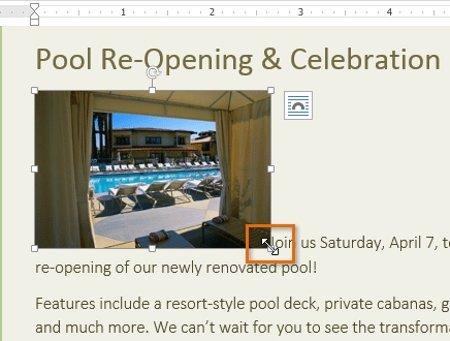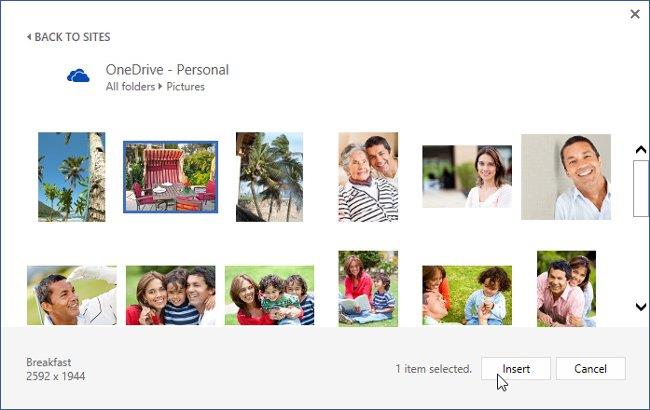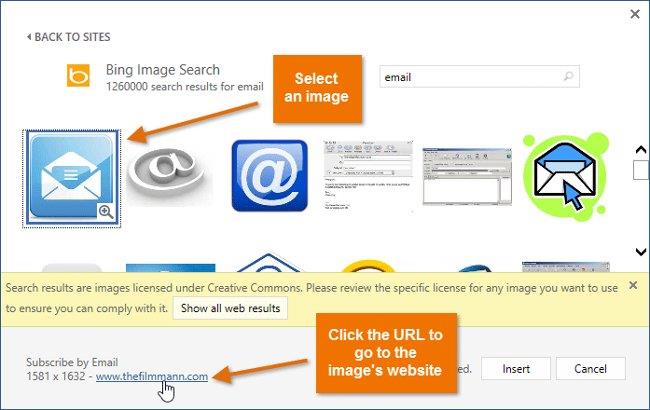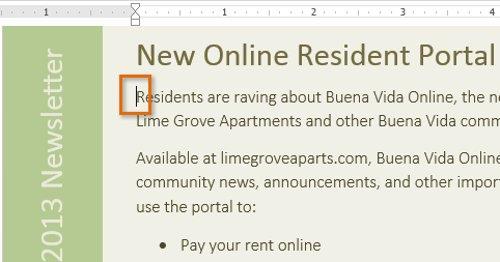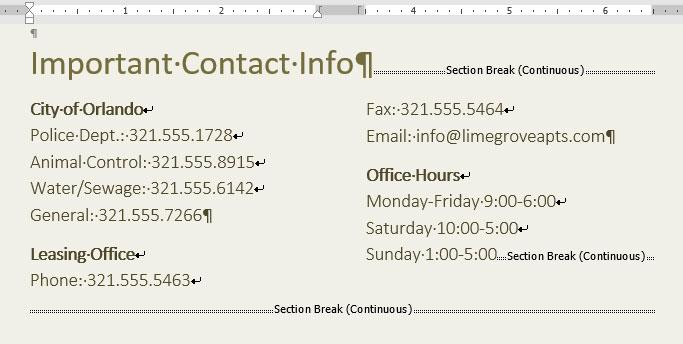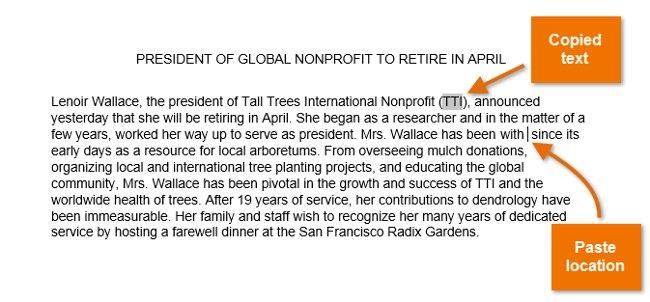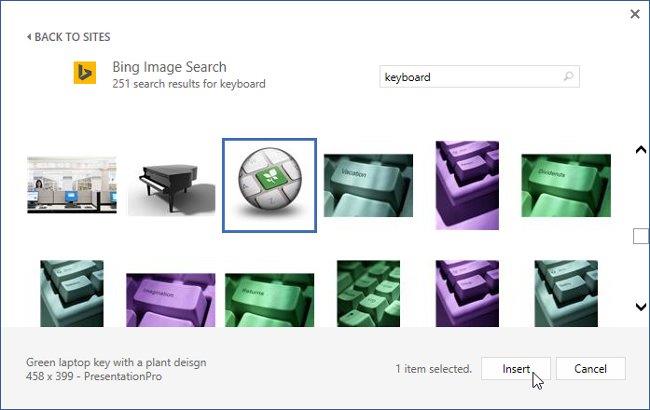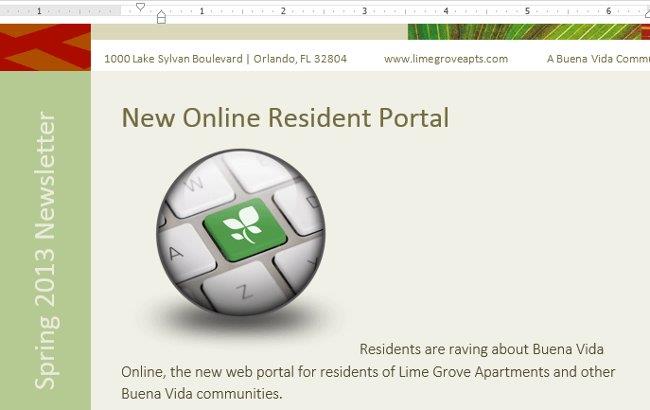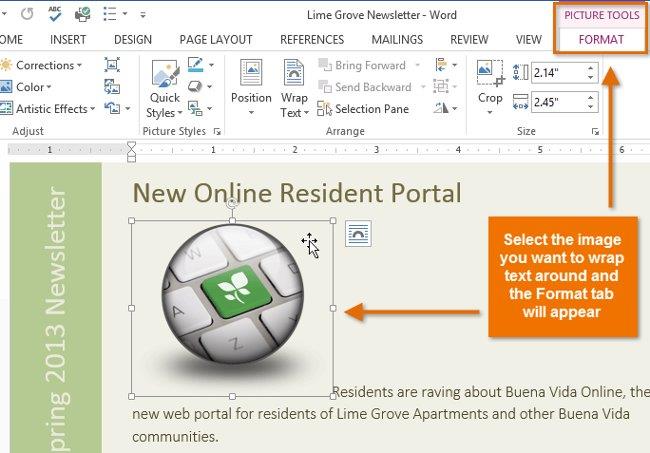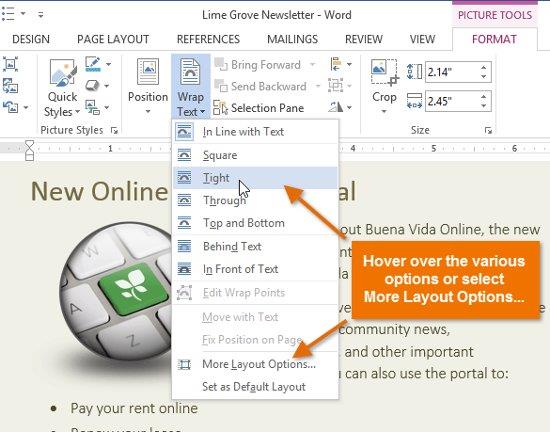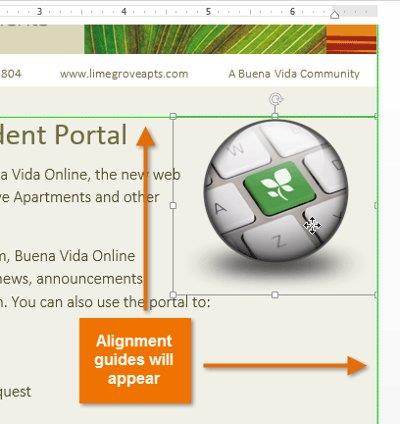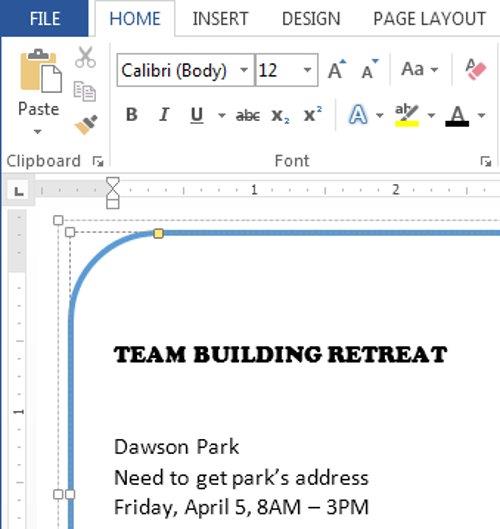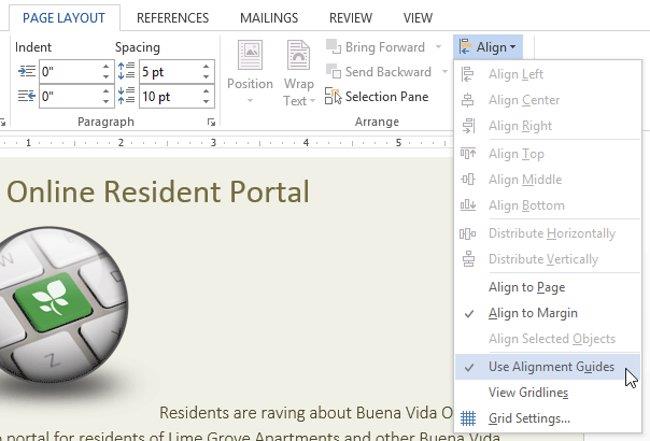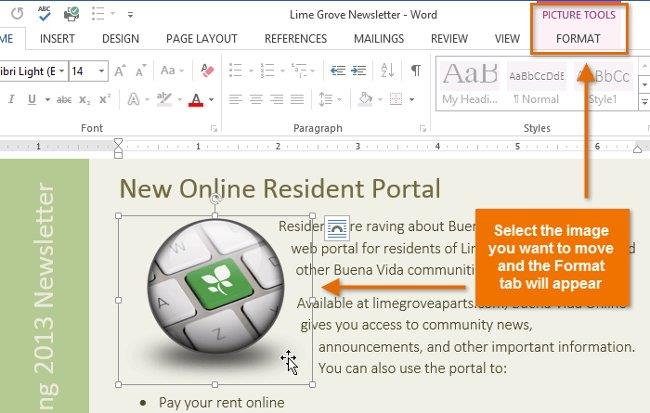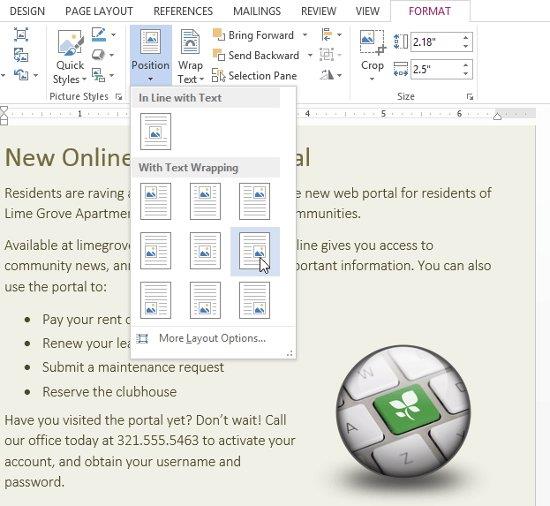يمكن أن تكون إضافة صور إلى نص المستند في Word 2013 طريقة رائعة لتوضيح المعلومات المهمة أو لتسليط الضوء بشكل أكبر على النص الحالي. إن إدراج الصور في برنامج Word ليس بالأمر الصعب، ومع النصائح المثيرة للاهتمام التي نقدمها أدناه، سيكون لديك بالتأكيد مستندات تحتوي على صور مُرضية وأكثر جمالاً واحترافية. دعنا نتعلم المزيد حول كيفية إدراج الصور ووظيفة التفاف النص في Word 2013 باستخدام LuckyTemplates !
إدراج صورة من الملف:
إذا كان لديك بالفعل صورة معينة محفوظة على جهاز الكمبيوتر الخاص بك، فيمكنك إدراج صورة من الملف. في المثال أدناه، سوف نقوم بإدراج الصورة المحفوظة على جهاز الكمبيوتر.
1. ضع نقطة الإدراج حيث تريد أن تظهر الصورة.
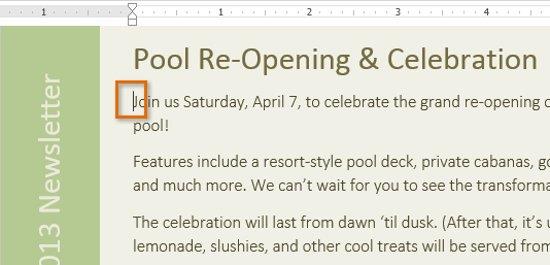
2. حدد إدراج في علامة التبويب "الشريط" وانقر فوق الأمر "صور".
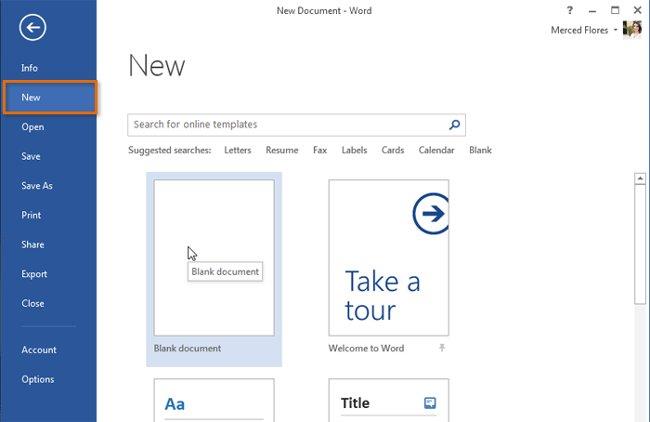
3. سيظهر مربع الحوار "إدراج صورة" . حدد ملف الصورة المطلوب، ثم انقر فوق "إدراج" .
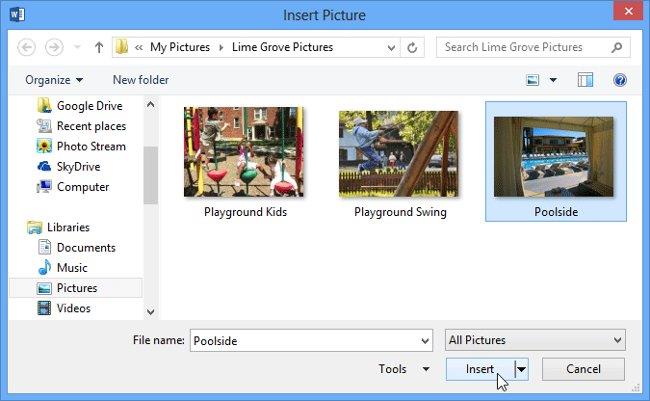
4. ستظهر الصورة في المستند.
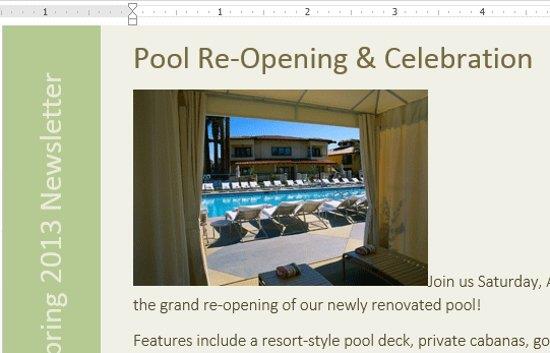
- لتغيير حجم الصورة، انقر واسحب إحدى النقاط في الزاوية
 ، ثم سيتم تغيير حجم الصورة مع الحفاظ على النسبة بين الحواف. إذا كنت تريد سحبها أفقيًا أو رأسيًا، فيمكنك استخدام النقاط الموجودة على الجانب
، ثم سيتم تغيير حجم الصورة مع الحفاظ على النسبة بين الحواف. إذا كنت تريد سحبها أفقيًا أو رأسيًا، فيمكنك استخدام النقاط الموجودة على الجانب  ، ولكن بعد ذلك سيتم تشويه الصورة. لذلك، فكر جيدًا قبل السحب.
، ولكن بعد ذلك سيتم تشويه الصورة. لذلك، فكر جيدًا قبل السحب.
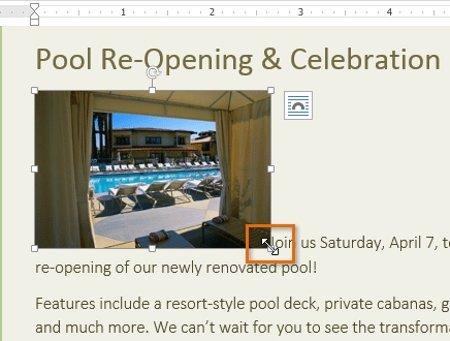
إدراج الصور على الانترنت
إذا لم تكن لديك صورة متاحة على جهاز الكمبيوتر الخاص بك، فيمكنك العثور على صورة عبر الإنترنت وإدراجها في نص المستند. يوفر التطبيق للمستخدمين خيارين للعثور على الصور عبر الإنترنت.
- OneDrive : إذا كانت هناك صور متوفرة على خدمة تخزين OneDrive ( المعروفة سابقًا باسم SkyDrive )، فيمكنك تحديدها وإدراجها في الملف. بالإضافة إلى ذلك، يمكنك أيضًا ربط حساب Microsoft الخاص بك بحسابات أخرى مثل Facebook أو Flickr.
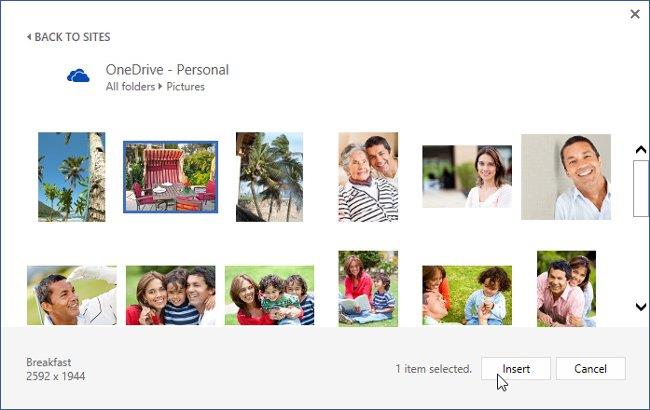
- بحث الصور في Bing : يمكنك استخدام هذا الخيار للبحث عن الصور على الإنترنت. افتراضيًا، يعرض Bing فقط الصور المرخصة بواسطة Creative Commons ، مما يعني أنه يمكنك استخدامها لمشاريعك. ومع ذلك، يجب عليك النقر على الرابط الخاص بموقع الصورة لمعرفة ما إذا كان الاستخدام مقيدًا أم لا.
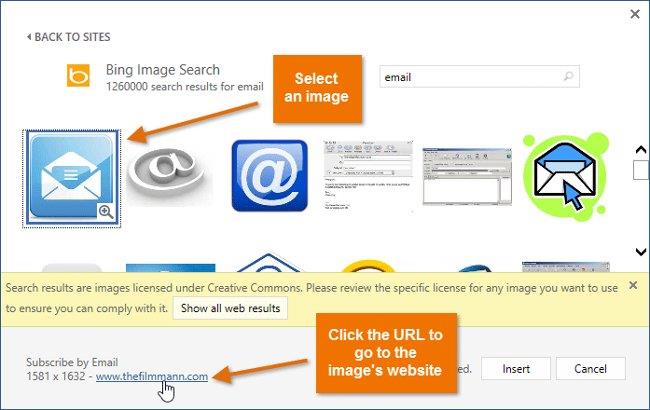
في السابق، كان لدى Word أيضًا خيار إدراج صور Clip Art من Office.com ، ولكن تم إيقاف هذه الخدمة. بدلاً من ذلك، يمكنك استخدام Bing Image Search للعثور على صور لمستنداتك.
لإدراج صورة عبر الإنترنت:
1. ضع نقطة الإدراج حيث تريد أن تظهر الصورة.
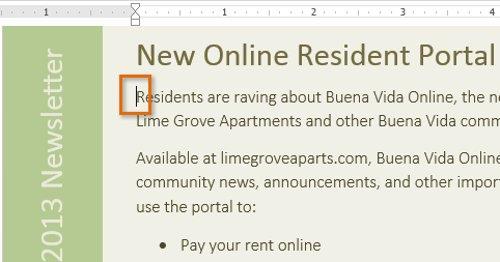
2. حدد علامة التبويب "إدراج" ، ثم انقر فوق أمر "الصور عبر الإنترنت" .
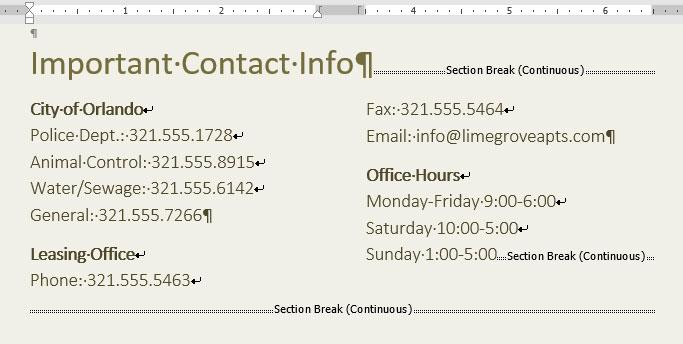
3. سيظهر مربع الحوار "إدراج صور" .
4. حدد بحث الصور في Bing أو OneDrive الخاص بك . في المثال، سوف نستخدم بحث الصور في Bing .
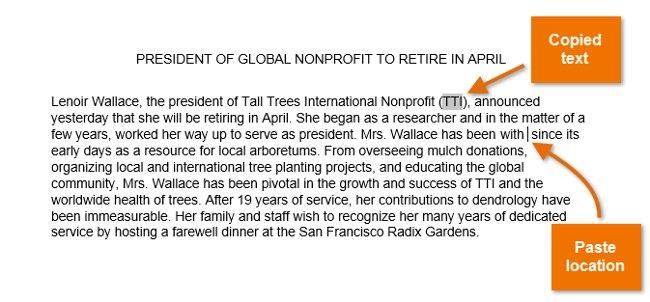
5. اضغط على مفتاح الإدخال . ستظهر نتائج البحث في مربع الحوار.
6. حدد الصورة المطلوبة، ثم انقر فوق إدراج.
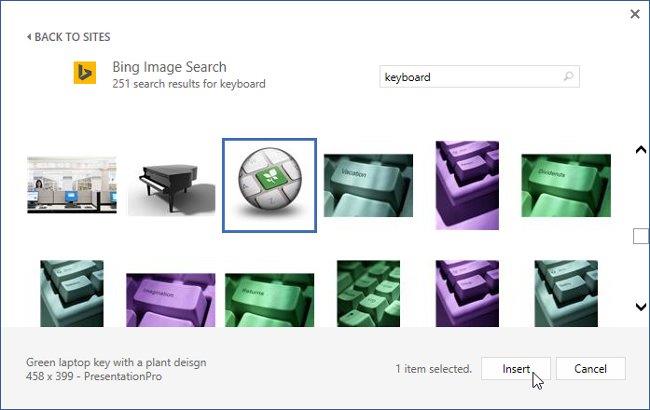
7. ستظهر الصورة في المستند.
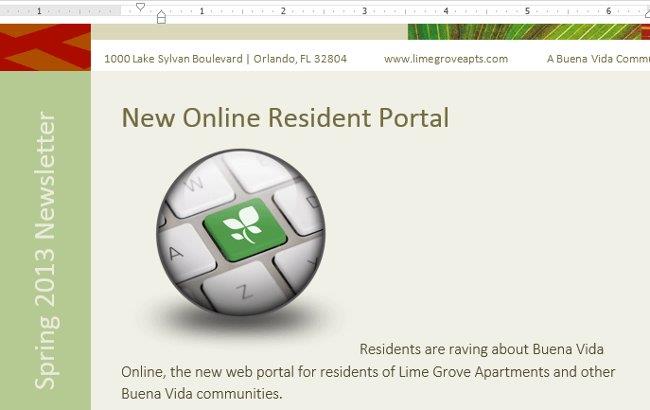
- عند إضافة صور أو مقاطع فيديو أو موسيقى إلى مشروعك الخاص، من المهم أن تتأكد من الحقوق القانونية لاستخدامها. معظم الأشياء التي تشتريها أو تقوم بتنزيلها عبر الإنترنت محمية بحقوق الطبع والنشر، مما يعني أنه لا يُسمح لك باستخدامها.
تغيير إعدادات التفاف النص
عند إدراج صورة، قد تجد صعوبة في نقل الصورة تمامًا كما تريد. يحدث هذا لأنه بشكل افتراضي، تكون الصورة متسقة مع النص.
إذا كنت تريد نقل الصورة بحرية أو جعل النص يلتف حول الصورة بشكل طبيعي أكثر، فستحتاج إلى اختيار إعداد مختلف لالتفاف النص . يتم تعيين التفاف النص للصورة على سطري مع النص.
لتغيير نمط عرض الصورة في Word 2013 وطريقة ظهور النص حول الصور، عليك اتباع الخطوات التالية:
1. حدد الصورة التي تريد الالتفاف حولها. ستظهر علامة التبويب "تنسيق" على الجانب الأيمن من الشريط.
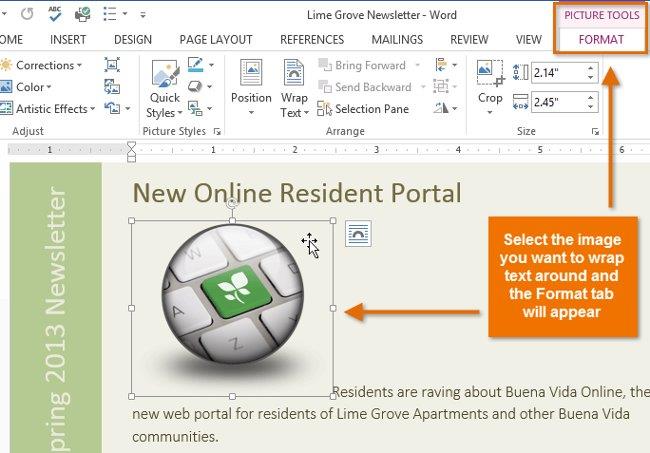
2. في علامة التبويب تنسيق، انقر فوق الأمر التفاف النص في المجموعة ترتيب . سوف تظهر القائمة المنسدلة.
3. قم بالتمرير فوق خيارات التفاف النص المختلفة . ستظهر معاينة مباشرة لالتفاف النص في المستند. بمجرد العثور على خيار التفاف النص الذي تريد استخدامه، انقر فوقه. بالإضافة إلى ذلك، يمكنك تحديد المزيد من خيارات التخطيط ... لتحسين التخطيط بشكل أكبر.
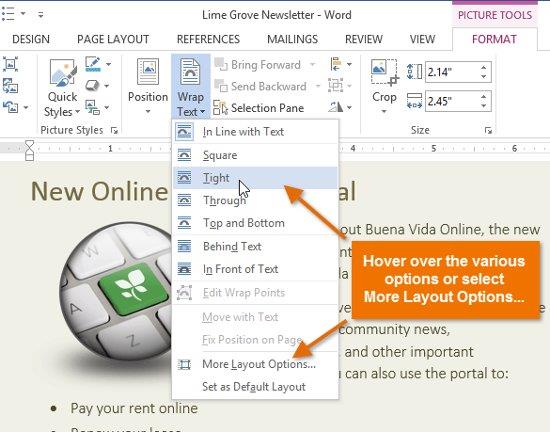
4. سوف يلتف النص حول الصورة. يمكنك تحريك الصورة إذا أردت. فقط اضغط على الصورة واسحبها إلى الموقع المطلوب. أثناء التمرير، تظهر أدلة المحاذاة لمساعدتك على محاذاة الصورة على الصفحة.
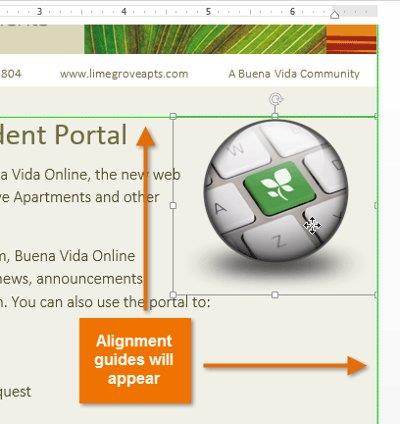
- بالإضافة إلى ذلك، يمكنك الوصول إلى خيارات التفاف النص عن طريق تحديد الصورة والنقر فوق الزر "خيارات التخطيط" الذي يظهر.
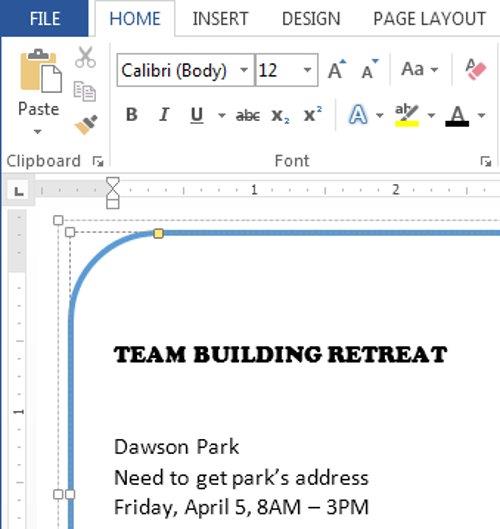
- إذا لم تظهر أدلة المحاذاة أعلاه، فانقر فوق علامة التبويب تخطيط الصفحة، ثم انقر فوق أمر المحاذاة . استخدم أدلة المحاذاة من القائمة المنسدلة.
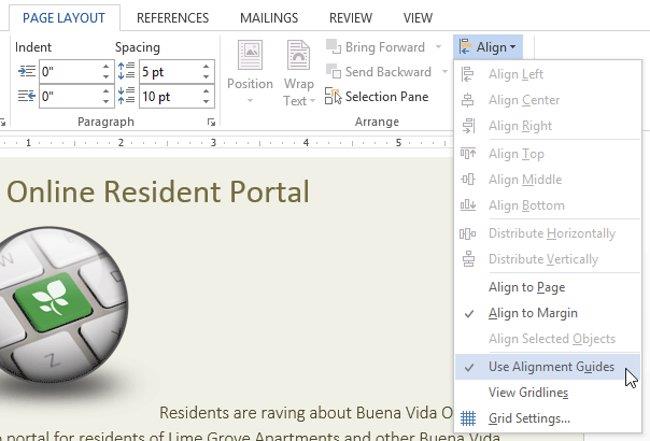
لاستخدام إعدادات التفاف النص المحددة مسبقًا:
استخدام أنماط عرض الصور المحددة مسبقًا: يحتوي Word 2013 على أنماط التفاف النص المضمنة التي تساعدك على نقل الصور بسرعة إلى مواضع خاصة على الصفحة. سيتم التفاف النص تلقائيًا حول الصور والكائنات الأخرى مع استمرار سهولة قراءته.
1. حدد الصورة التي تريد نقلها. ستظهر علامة التبويب "تنسيق" على الجانب الأيمن من الشريط.
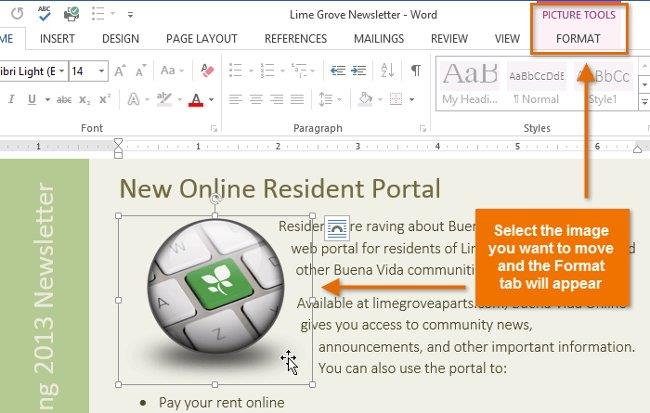
2. في علامة التبويب تنسيق ، انقر فوق أمر الموضع في المجموعة ترتيب .
3. ستظهر قائمة منسدلة بمواقع الصور المحددة مسبقًا. حدد موقع الصورة المطلوبة. سيتم ضبط الصورة في المستند وسيلتف النص حولها.
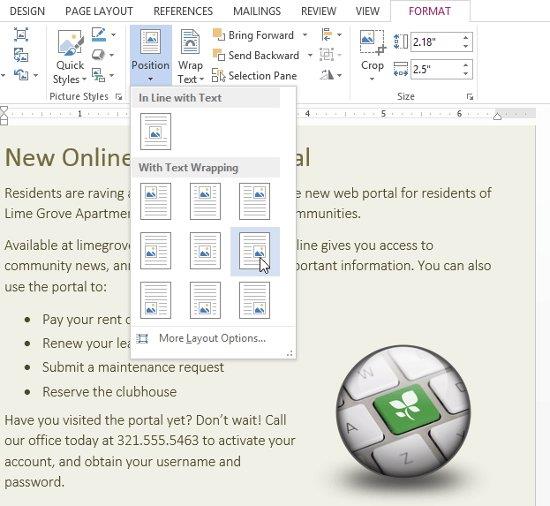
شاهد المزيد: الدليل الكامل لبرنامج Word 2013 (الجزء 8): استخدام المسافات البادئة وعلامات التبويب
استمتع!

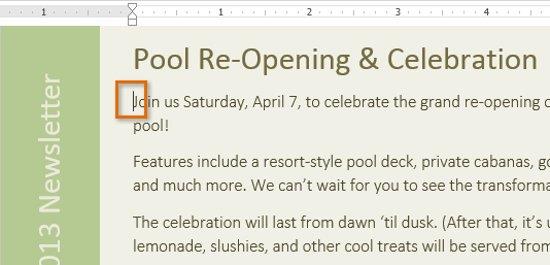
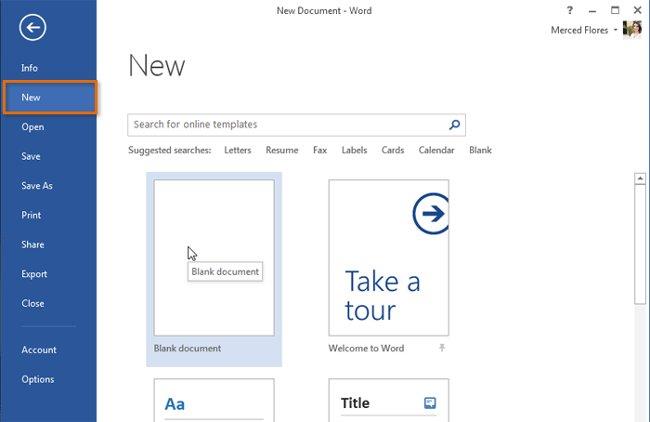
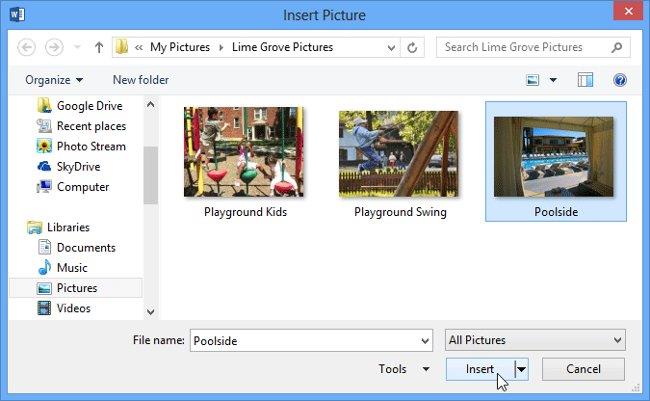
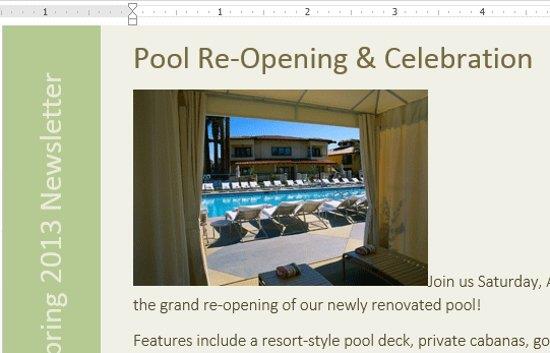
 ، ثم سيتم تغيير حجم الصورة مع الحفاظ على النسبة بين الحواف. إذا كنت تريد سحبها أفقيًا أو رأسيًا، فيمكنك استخدام النقاط الموجودة على الجانب
، ثم سيتم تغيير حجم الصورة مع الحفاظ على النسبة بين الحواف. إذا كنت تريد سحبها أفقيًا أو رأسيًا، فيمكنك استخدام النقاط الموجودة على الجانب  ، ولكن بعد ذلك سيتم تشويه الصورة. لذلك، فكر جيدًا قبل السحب.
، ولكن بعد ذلك سيتم تشويه الصورة. لذلك، فكر جيدًا قبل السحب.